Прибираємо ефект червоних очей на фото онлайн
Так званий ефект червоне око знайомий багатьом фотолюбителям, так як він зіпсував не один знімок. Виправити його на комп'ютері можна, використавши спеціальні програми - редактори зображень. Але вирішити цю проблему можна і за допомогою онлайн-сервісів в інтернеті, про що ми і поговоримо в даній статті.
Читайте також: Як прибрати червоні очі в Фотошопі
Способи усунення ефекту
Існують, як спеціальні онлайн-сервіси, що спеціалізуються виключно на усунення ефекту червоних очей, так і ресурси, на яких можна виконати комплексне редагування фото, включаючи і рішення досліджуваної проблеми. Далі ми поговоримо про алгоритм дій по ліквідації даного нас дефекту фотографій в найбільш популярних сервісах.
Спосіб 1: Kras-glaz
Перш за все, дізнаємося, як вирішити проблему в сервісі, який так і називається - Kras-glaz, так як спеціалізується виключно на усунення ефекту червоних очей на фото.
- Перейшовши на головну сторінку сервісу за посиланням вище, натисніть кнопку «Огляд».
- Відкриється вікно вибору фотографії, де вам потрібно буде перейти в директорію, в якій розташований потрібний файл. Після виділення даного об'єкта натисніть «Відкрити».
- Фотографія буде завантажена сервіс і відобразиться у вікні браузера.
- По черзі обведіть курсором область навколо кожного ока.
- Ефект червоних очей буде усунутий. Тепер залишається перенести отриманий варіант на жорсткий диск комп'ютера. Для цього тисніть «Зберегти».
- Відкриється вікно збереження, в якому необхідно переміститися в ту директорію жорсткого диска, де ви бажаєте помістити фотографію. Далі за бажанням можете змінити найменування файлу. Після цього тисніть «Зберегти».
- Фото з усуненим ефектом червоних очей буде завантажено та збережено на комп'ютері в обраній папці.
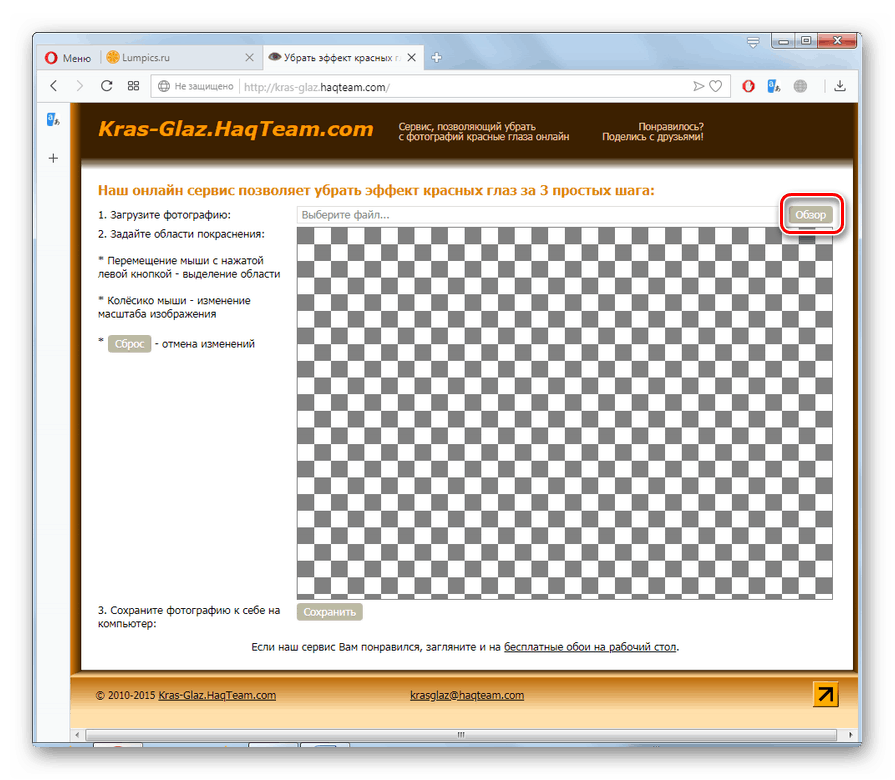
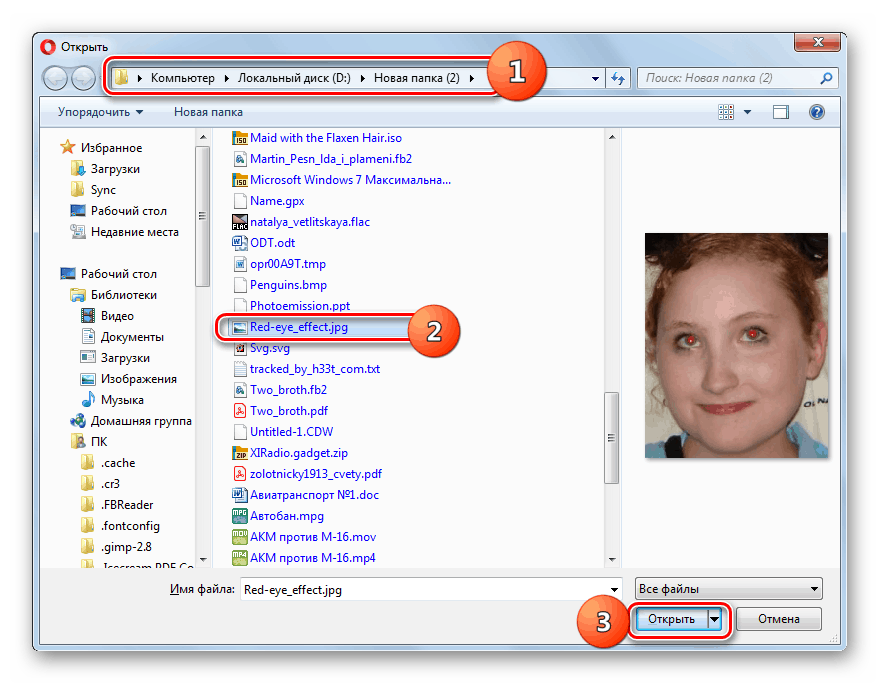
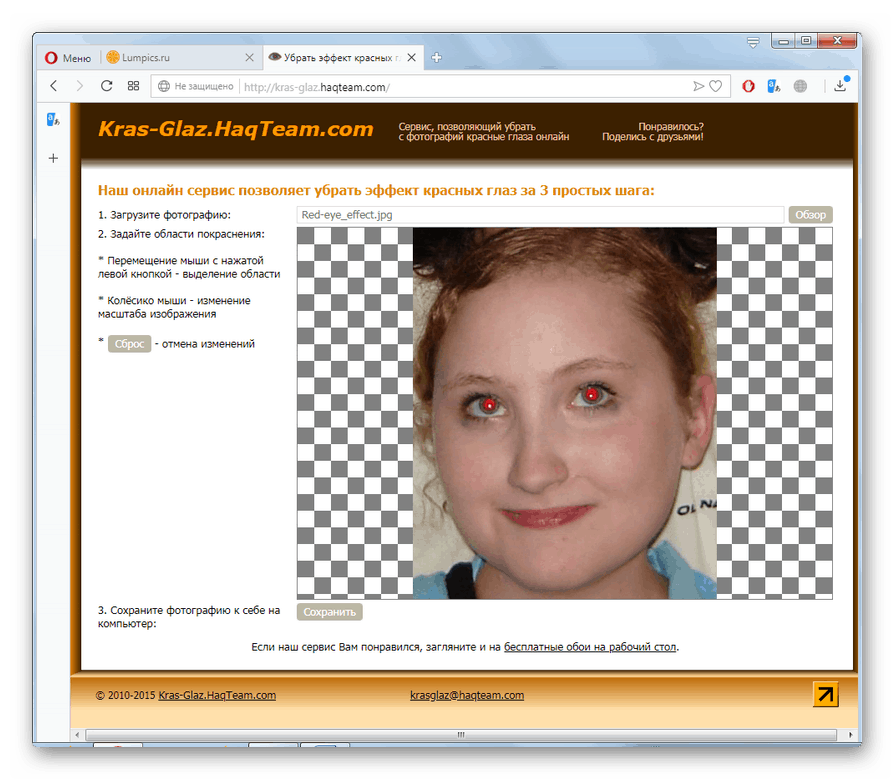
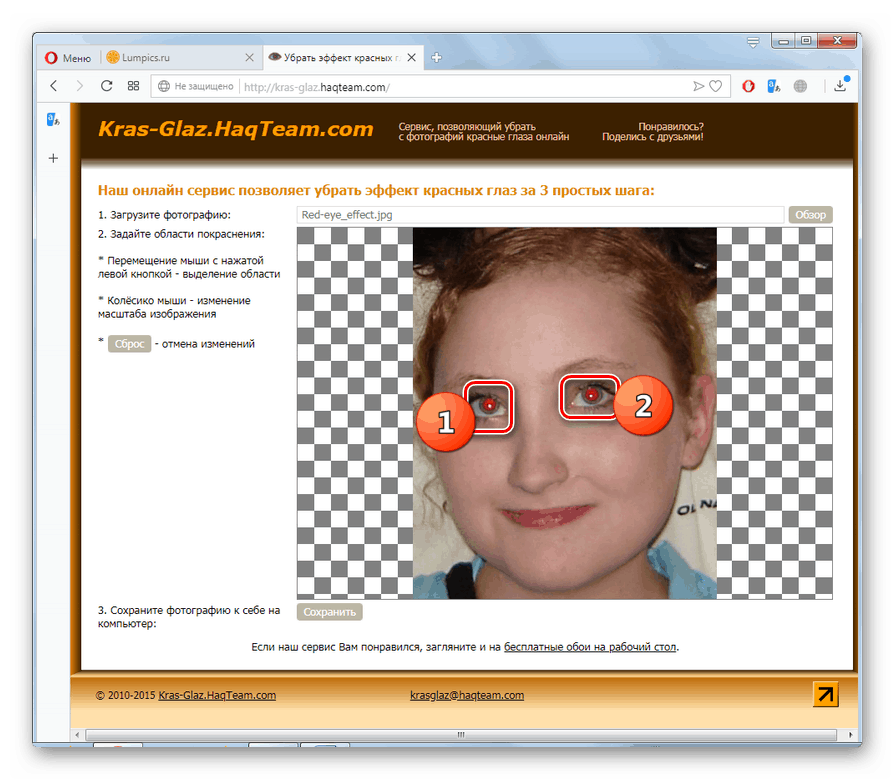
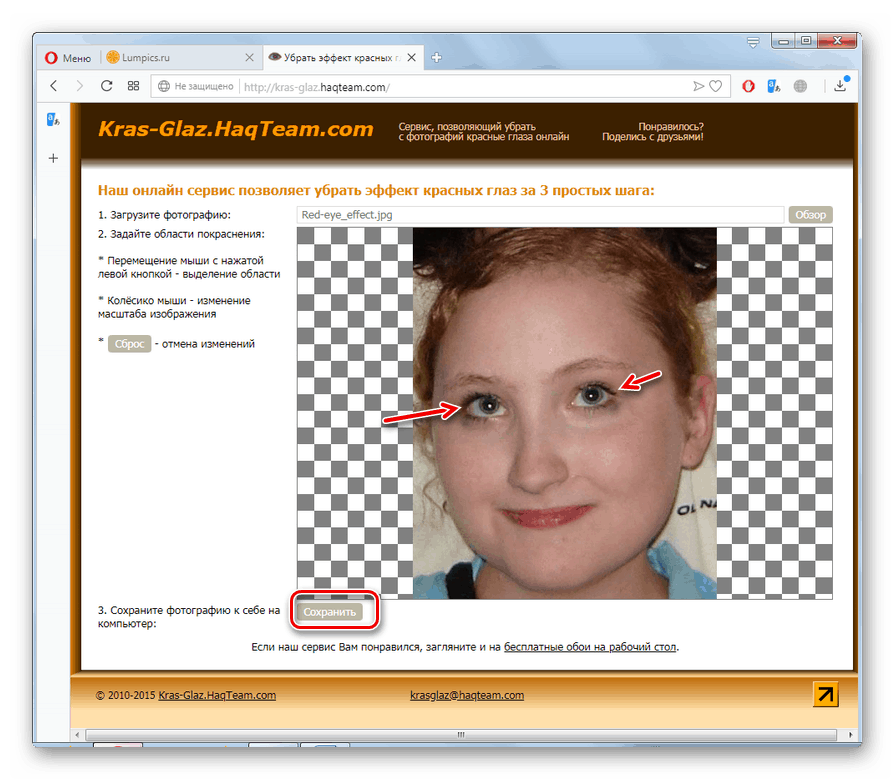
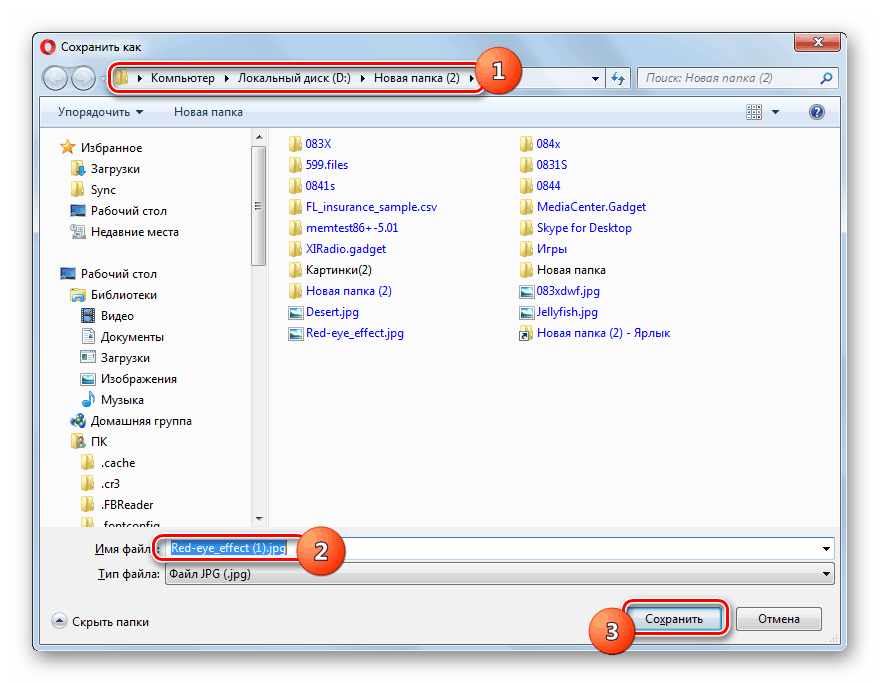
Спосіб 2: Fanstudio
Наступний сервіс, за допомогою якого можна усунути ефект червоних очей, називається Fanstudio. На відміну від попереднього ресурсу, на ньому можна вирішити не тільки це завдання, але і зробити комплексне редагування зображення.
- Після переходу на головну сторінку онлайн-редактора фотографій за посиланням вище для того, щоб завантажити зображення, натисніть на кнопку «Виберіть файл».
- В відобразиться віконці вибору фотографії переміститеся в папку, де знаходиться потрібний файл, виділіть його і натисніть «Відкрити».
- Після того як фото буде завантажено на сайт, у вкладці «Камера» клацніть по пункту меню «Виправлення червоних очей».
- Після цього буде задіяний вбудований алгоритм сервісу, який сам знайде очі на фотографії і усуне небажаний ефект. Вам навіть нічого не доведеться виділяти мишкою. Тепер для збереження обробленої фотографії на комп'ютер натисніть на кнопку «Зберегти або отримати посилання».
- У віконці налаштування збереження переставте радіокнопку в позицію «Зберегти на диск». В поле «Вкажіть ім'я файлу для збереження» впишіть довільне найменування виправленого фото, під яким воно буде відображатися на комп'ютері. Втім, можна залишити і поточне назву (воно присвоїти за замовчуванням), але в цьому випадку при збереженні в тій же директорії вихідний файл на диску буде замінений на новий без червоних очей. Також шляхом установки радиокнопки потрібно вказати в якому форматі зображень буде збережений об'єкт:
- JPG;
- PNG;
- PDF;
- PSD;
- GIF;
- TIFF;
- PCX;
- BMP.
Ви за своїм бажанням можете залишити файл, як в первісному його в форматі, так і перетворити в будь-який інший зі списку вище. Після виконання всіх зазначених дій натисніть «Зберегти».
- Далі відкриється стандартне віконце збереження. У ньому потрібно переміститися в каталог, де ви маєте намір зберігати виправлене фото і натиснути «Зберегти».
- Підсумкове фото буде збережено в обраному форматі у вказаній директорії жорсткого диска або знімного носія.

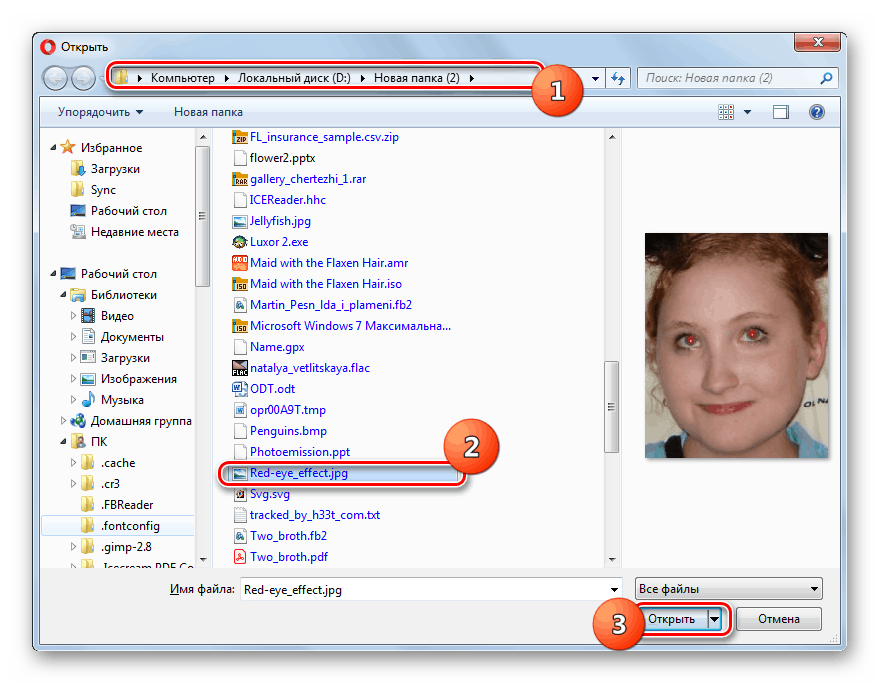
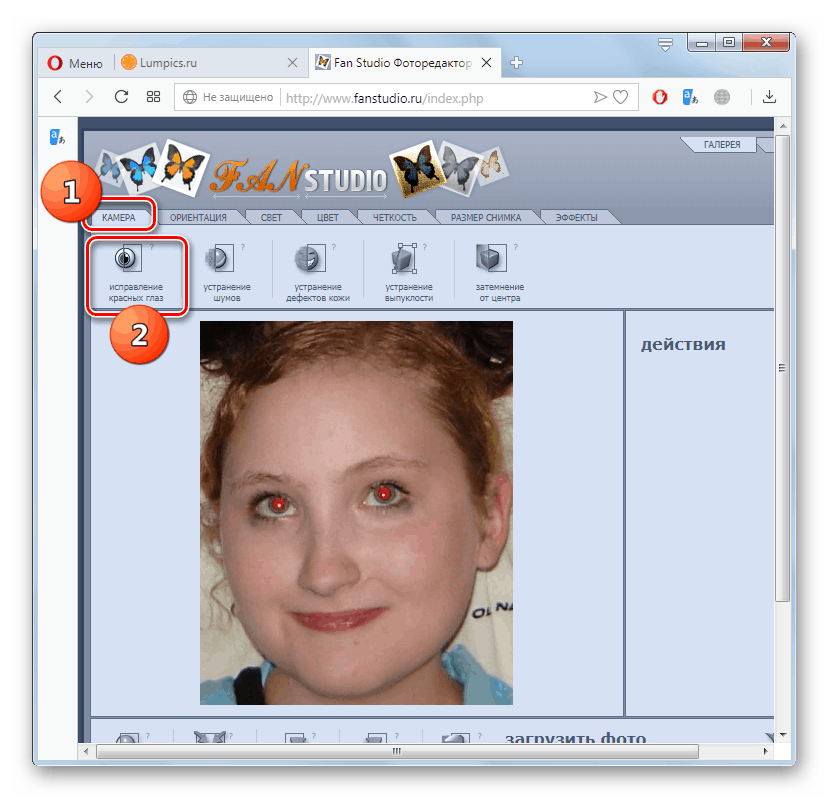
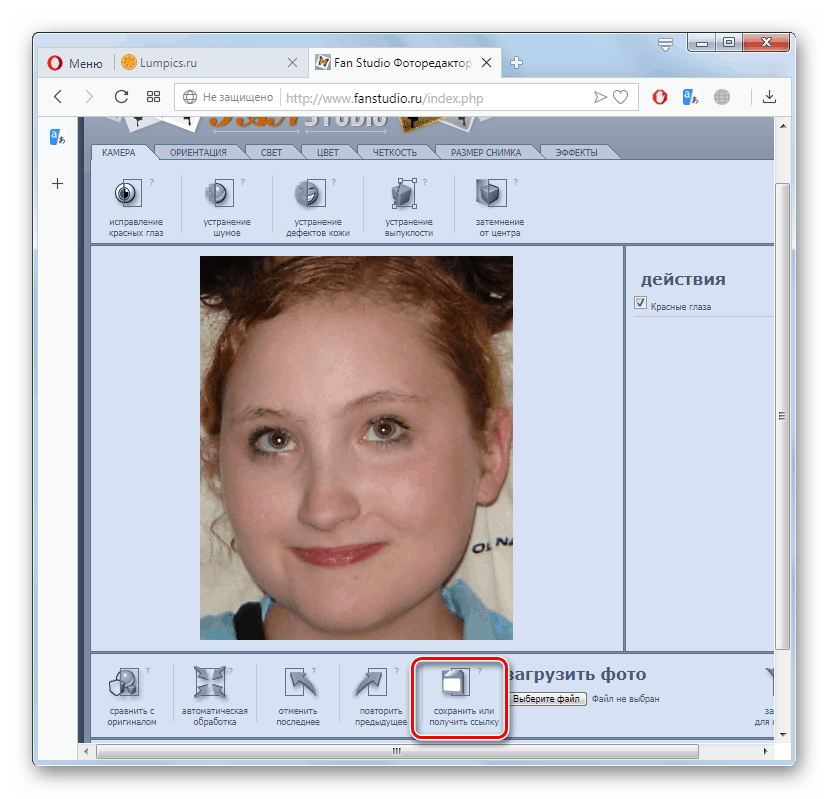
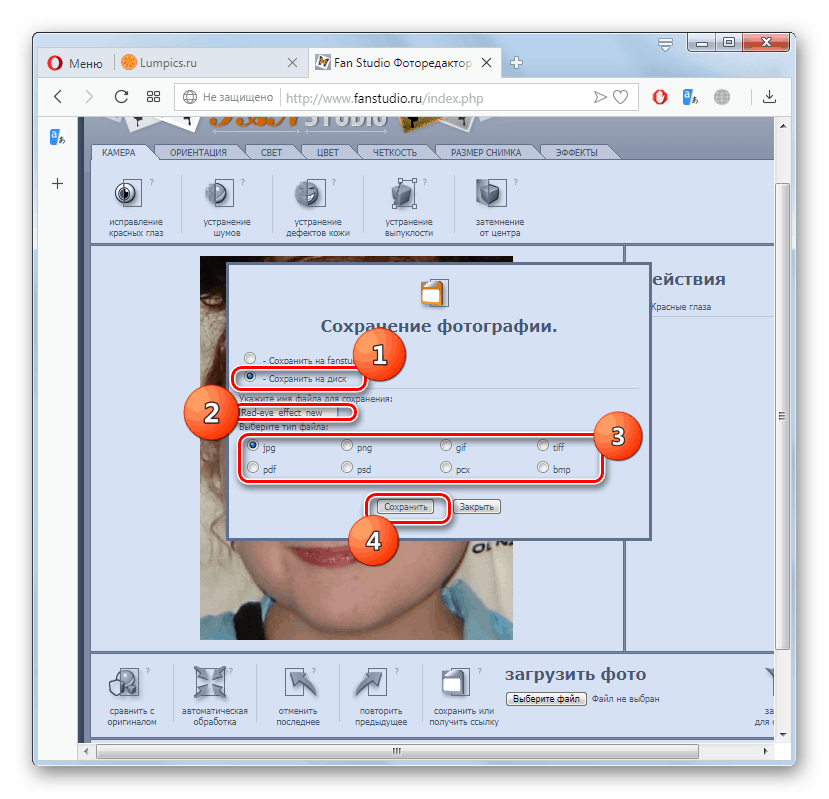
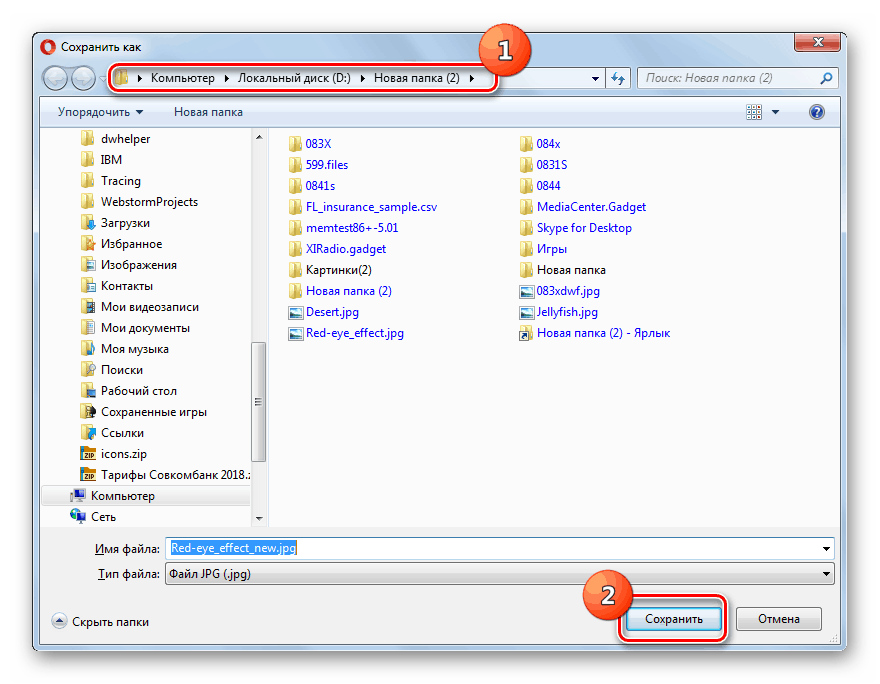
Обидва описаних нами сервісу досить прості у використанні і дії в них інтуїтивно зрозумілі. У той же час Fanstudio пропонує можливість не тільки видалити ефект червоних очей, але застосувати інші інструменти редагування зображення. Тому даний варіант рекомендується використовувати при комплексній обробці фото. Але варто зазначити, що Kras-glaz хоч і не має такого великого інструментарію, а також автоматично не шукає очі на фотографії, тим не менш, іноді ручна обробка на зазначеному сайті дозволяє більш якісно видалити розглянутий нами дефект, ніж при застосуванні Fanstudio.